Što je Monitor Ghosting i kako ga popraviti?
Miscelanea / / August 04, 2021
Ghosting monitora ili izgaranje zaslona nazivi su trajnoj promjeni boje zaslona vašeg monitora zbog nepravilne upotrebe piksela. Na primjer, produljena upotreba statičnog prozora može stvoriti privremenu sjenu ili duh tog prozora na zaslonu. To je vrlo iritantno pitanje uzrokovano vašim Windows PC. Međutim, ova pogreška često prati kretanje po vašem zaslonu, a vjerujte mi, jako vas je zasmetala jer uvijek dokazuje svoju prisutnost ometajući vas.
Nadalje, ova se pogreška pokazuje kao velika smetnja dok se igrate. Dakle, postoji li neki popravak dostupan za ovaj duhovi monitora? Srećom, postoji rješenje za vraćanje kvalitete zaslona vašeg uređaja, a ovdje to isto opisujemo. Dakle, krenimo s vodičem.
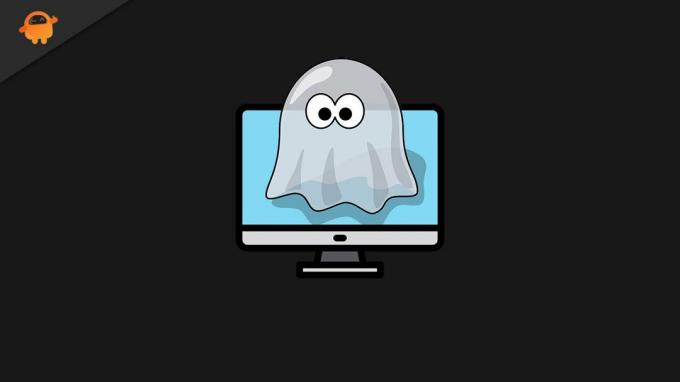
Sadržaj stranice
-
Što je Monitor Ghosting i kako ga popraviti?
- Što je Monitor Ghosting?
- Uzroci Monitor Ghostinga
- Kako to popraviti?
- Popravak 1: Funkcija pretjeranog pogona
- Popravak 2: Nadgledanje vizualnih efekata
- Popravak 3: FPS stopa
- Popravak 4: Provjerite kabele
- Popravak 5: Ažurirajte upravljačke programe
- Zaključak
Što je Monitor Ghosting i kako ga popraviti?
Ovdje ćete u ovom odjeljku saznati više o Monitor Ghosting. Što je duhovi monitora i kako to popraviti? Pa, krenimo.
Što je Monitor Ghosting?
Monitor Ghosting vrsta je dosadne pogreške koja se pojavljuje na zaslonu računala sa sustavom Windows. U osnovi, riječ je o liniji piksela ili stazama piksela koji prate pokretne stvari vašeg zaslona. Međutim, to je razlog zašto je poznato kao "Duh". Da biste to jasnije shvatili, pretpostavimo da gledate film dalje Netflix na računalu i odjednom ste primijetili dosadnu gnjavažu na zaslonu kako se kreće iza svake pokretne stvari poput duh.
Neki korisnici ne znaju za ovu stvar, a kad su primijetili ovakvu pogrešku, misle da moraju zamijeniti svoj monitor. Ali to nije rješenje. Da! Naravno, konačno mijenjanje monitora je najbolje rješenje. Ali, i to se može popraviti.
Ako ne riješite ovaj problem i ne pokušate ga riješiti što je prije moguće. Tada je moguće da se ovaj problem pretvori u trajnu pogrešku na vašem monitoru. Zbog toga ćete u budućnosti možda morati promijeniti monitor, pa ako ste u praznovjerju i mislite da je ova pogreška privremena greška ili greška koja se ispravlja vremenom. Ali, onda griješite jer se ova pogreška neće popraviti dok je ne popravite. Dakle, pogledajmo dostupne ispravke za ovu određenu pogrešku.
Uzroci Monitor Ghostinga
Uzrok tome mogu biti različiti razlozi, neki od razloga koje opisujemo u nastavku:
- Kada vaš LCD zaslon ne može ažurirati fizičke piksele vaše slike.
- Krivo za ovu pogrešku može biti i sporo vrijeme odziva vašeg LCD-a.
- Razlog za ovu pogrešku ponekad su vaši oštećeni kabeli.
- Postavke vašeg monitora.
- Do njega je došlo kada ste za overclocking povećali brzinu osvježavanja svog monitora.
Kako to popraviti?

Dostupno je nekoliko ispravki koje morate obaviti kako biste bili sigurni da ste se potrudili da ispravite ovu pogrešku prije kupnje nove. Evo nekoliko načina kako to popraviti:
Reklame
Popravak 1: Funkcija pretjeranog pogona
Funkcija Overdrive vam uglavnom pomaže u rješavanju problema povezanih s vašim monitorima. Trenutno je ova funkcija dostupna gotovo u svakom novom modelu monitora. Ali, da, možda imaju različita imena, ovisno o proizvođaču. Stoga preporučujemo da uključite ovu značajku, a zatim istražite javlja li se problem dalje ili ne.
Popravak 2: Nadgledanje vizualnih efekata
Kao što smo naveli u gore navedenom rješenju, Overdrive funkcija je cjelovito rješenje za bilo koju vrstu pogreške koja se dogodi na vašem zaslonu. No, ipak, postoje neke postavke dostupne njihovom promjenom, možda ćete dobiti pozitivan rezultat.
- Savršeno uklanjanje
- Zaglađivanje pokreta - isključeno
- Smanjivanje buke - Isključeno
- Dinamički kontrast - isključeno
Popravak 3: FPS stopa
Ako koristite overclocking za povećanje FPS-a vašeg monitora, preporučujemo da ga promijenite i prilagodite FPS-ograničenje na nižu razinu. Najčešće su sve vrste problema poput pada FPS-a, zaostajanja, okidanja itd. Uzrokovane pojačavanjem FPS-a. Dakle, promjena ili prilagodba ograničenja FPS-a može vam pomoći da se riješite ove situacije.
Reklame
Popravak 4: Provjerite kabele
Da, ovo je najvažniji korak koji trebate poduzeti. Možete pažljivo provjeriti sve kabelske veze i otkriti postoji li neispravan kabel koji uzrokuje problem Ghosting. Ponekad se pojavi takva vrsta problema zbog loše veze zbog uništenih kabela. Međutim, ako utvrdite da je kabel oštećen, zamijenite ga, a zatim ponovno provjerite je li problem s duhovima riješen.
Popravak 5: Ažurirajte upravljačke programe
Ako ste zagriženi igrač, možda ste primijetili da vozači igraju vitalnu ulogu u postizanju performansi. Ali što ako ne ažurirate upravljački program? Pa, očito nećete dobiti izvedbu koja vam je potrebna. Stoga je ažuriranje upravljačkih programa najvažniji aspekt.
Možete pokušati provjeriti ima li ažuriranja na kartici prilagodnika zaslona pod upraviteljem uređaja. Međutim, ako postoji bilo kakvo ažuriranje koje vam sugerira, odmah ga ažurirajte. Nakon toga, nakon što ga ažurirate na najnoviju verziju, jednostavno pokrenite bilo koju igru ili film i provjerite postoji li i dalje duhovi monitora ili ne.
Zaključak
Možda ste već znali kako duhovi monitora uznemiruju svojom prisutnošću. Također, ako ste igrač, postaje važnije riješiti ovu vrstu problema kako biste postigli najbolje rezultate u klasi. Dakle, sada znate što morate učiniti da biste ispravili ovu pogrešku, a zatim što čekate? Idi i isprobaj ih.
To je to s naše strane. Nadamo se da će vam ovaj vodič biti od pomoći. Ako i dalje imate bilo kakvih pitanja, slobodno nas pitajte u okviru za komentare u nastavku.



![Kako instalirati Stock ROM na Digma Citi Z560 4G [Datoteka / uklanjanje firmvera]](/f/a599eba62eac395214f288d4b8403b35.jpg?width=288&height=384)